Anaconda é uma distribuição do Python amplamente utilizada em áreas como aprendizado de máquina, ciência de dados e desenvolvimento integrado. Contudo, suas funcionalidades vão além do Python, abrangendo um leque diversificado de opções.
A plataforma oferece suporte a diversas bibliotecas de código aberto, como TensorFlow, PyTorch, SciPy e scikit-learn, essenciais para tarefas de ciência de dados e aprendizado de máquina.
Exploraremos algumas das ferramentas de código aberto disponibilizadas pelo Anaconda, com foco em suas aplicações na computação científica:
- OpenCV: Uma biblioteca de visão computacional e aprendizado de máquina, compatível com C++, Java e Python, e disponível para os principais sistemas operacionais.
- Tensorflow: Uma plataforma abrangente de aprendizado de máquina, utilizada para treinar modelos, com APIs disponíveis para Java, C++, Javascript e Python.
- Bokeh: Uma biblioteca para visualização de dados em navegadores web, oferecendo ferramentas e widgets para uma análise mais detalhada e intuitiva de seus dados.
- Spyder: Um ambiente de desenvolvimento integrado (IDE) que acompanha o Anaconda, fornecendo um ecossistema completo para cientistas de dados e profissionais de aprendizado de máquina.
- Conda: Um gerenciador de pacotes incluso no Anaconda, usado para instalar e gerenciar pacotes de diversas linguagens de programação, como Python, R e Julia. Em contraste, o Python, quando instalado separadamente, utiliza o pip como gerenciador de pacotes, que funciona de forma similar ao npm, porém para Python, baixando pacotes do índice PyPI.
Aplicações do Anaconda
A versatilidade do Anaconda reside no seu amplo suporte a pacotes que atendem às necessidades de diversas áreas:
Processamento de Imagens
Com o suporte a bibliotecas como OpenCV e scikit-image, o Anaconda se destaca como uma solução eficaz para projetos de processamento de imagens e visão computacional. É possível realizar manipulação, análise, tratamento, limpeza e restauração de imagens, entre outras tarefas, utilizando essas bibliotecas de código aberto.
Análise de Dados
O robusto conjunto de bibliotecas e ferramentas do Anaconda permite a manipulação, o pré-processamento e a extração de informações relevantes a partir de dados.
Bibliotecas como Pandas e NumPy possibilitam que cientistas de dados analisem, limpem e manipulem dados de forma estruturada e controlada.
Visualização de Dados
O projeto Holoviz, integrante do Anaconda, oferece ferramentas de visualização de dados baseadas em Python, como Panel, hvPlot e Datashader. Esses pacotes visam tornar a visualização de dados mais eficaz e precisa.
A visualização de dados facilita a comunicação de ideias e conceitos por meio de representações visuais. Visualizações bem elaboradas auxiliam na tomada de decisões, revelando padrões nos dados.
Aprendizado de Máquina
O Anaconda oferece bibliotecas como Tensorflow, Pytorch e scikit-learn, essenciais para projetos de aprendizado de máquina.
Processamento de Linguagem Natural
Para acadêmicos e desenvolvedores de PLN, o Anaconda proporciona um ambiente ideal para testar algoritmos e estratégias. As bibliotecas de PLN suportadas incluem NLTK, gensim e spaCy.
Em resumo, o Anaconda é uma distribuição que concentra diversas ferramentas e bibliotecas de grande utilidade para ciência de dados e aprendizado de máquina.
Dito isso, vamos abordar o processo de instalação do Anaconda.
Instalação do Anaconda
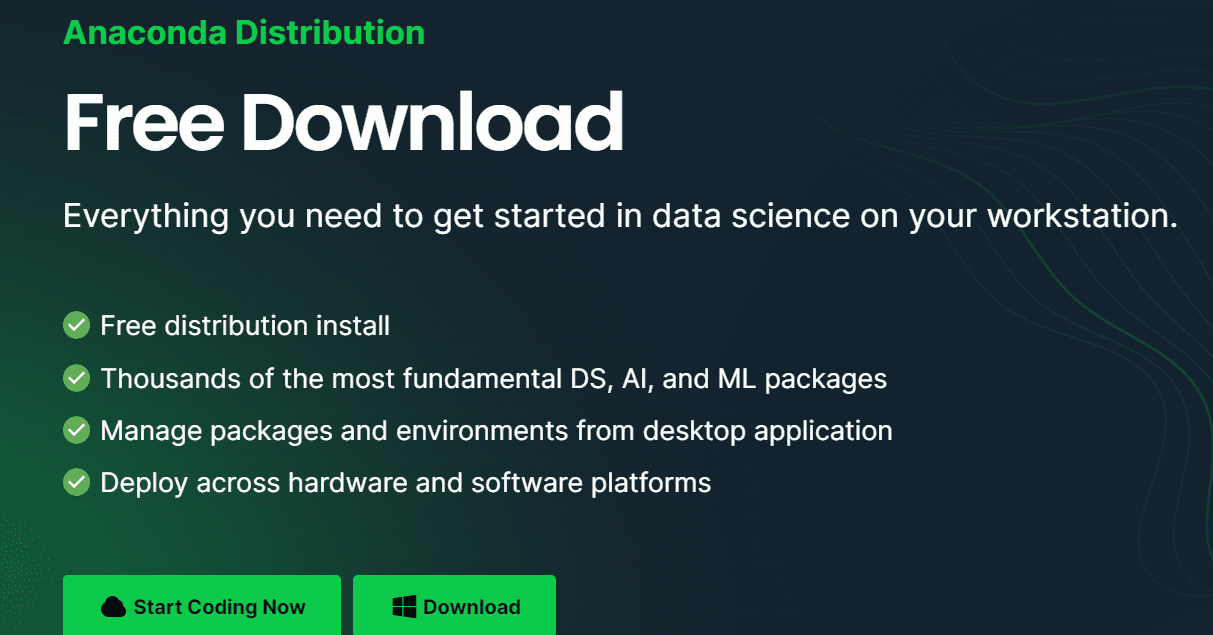
Pré-requisitos
É necessário um mínimo de 5 GB de espaço livre em disco.
A instalação do Anaconda é feita baixando um instalador, que consiste em um script bash, verificando seu hash e executando-o.
#1. Download do Script
O instalador pode ser baixado do site oficial do Anaconda. Se for necessário obter uma versão mais antiga, é possível utilizar o comando ‘curl’. Os scripts bash de todas as versões do Anaconda estão disponíveis aqui.
curl https://repo.anaconda.com/archive/Anaconda3-2023.03-1-Linux-x86_64.sh
#2. Verificação do Hash SHA256
Após o download, é crucial comparar o hash do arquivo com o hash listado aqui. A verificação do hash é fundamental para assegurar a integridade do arquivo e prevenir a execução de scripts maliciosos.
Para realizar a verificação, é necessário o nome do arquivo do script bash, que pode ser obtido com o comando ls.
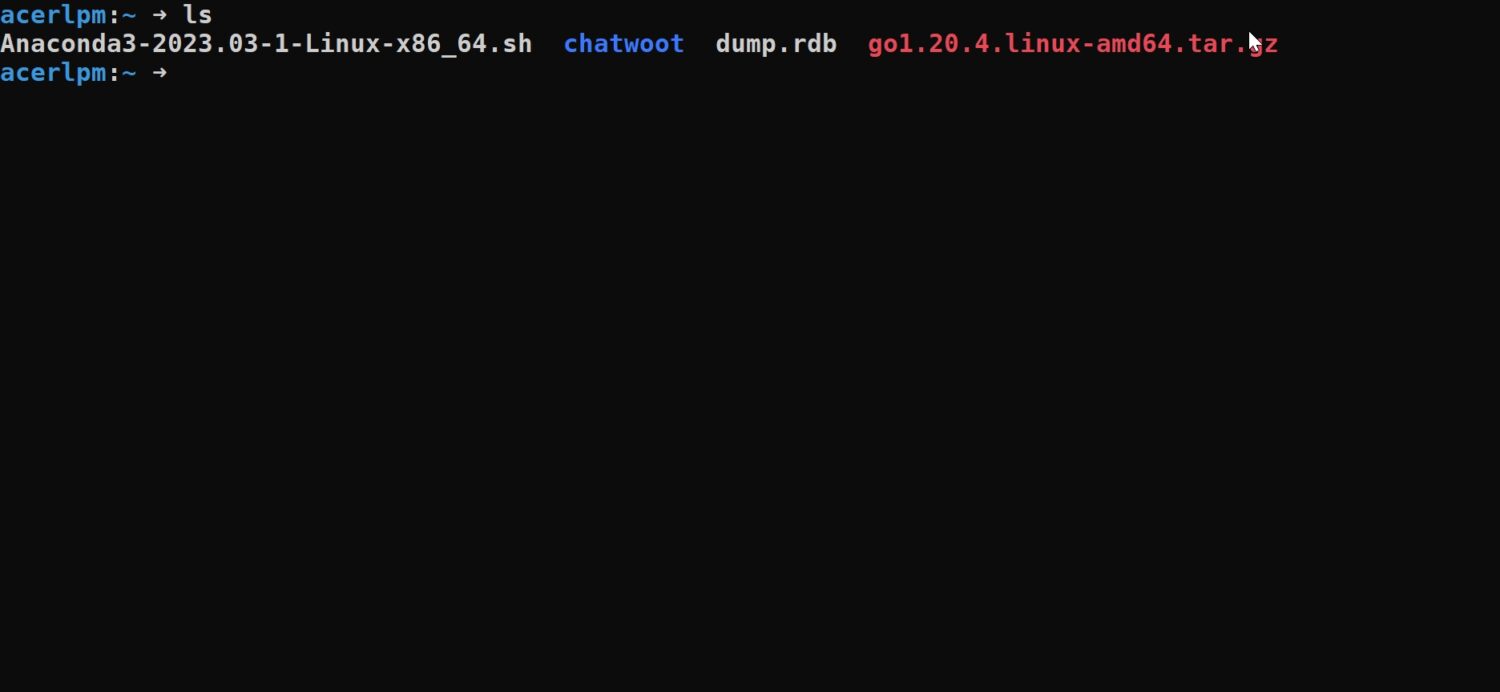
O hash é obtido através do seguinte comando:
sha256sum seu_script_bash.sh

Compare o hash gerado com o hash fornecido no site do Anaconda para sua versão específica de instalação. Se coincidirem, pode-se prosseguir com a instalação.
#3. Execução do Script Bash
A execução do script bash é feita com o comando:
bash seu_script_bash.sh
Durante o processo, será necessário concordar com os termos de licença, digitando “yes” para continuar. Em seguida, o instalador solicitará a confirmação do local de instalação.
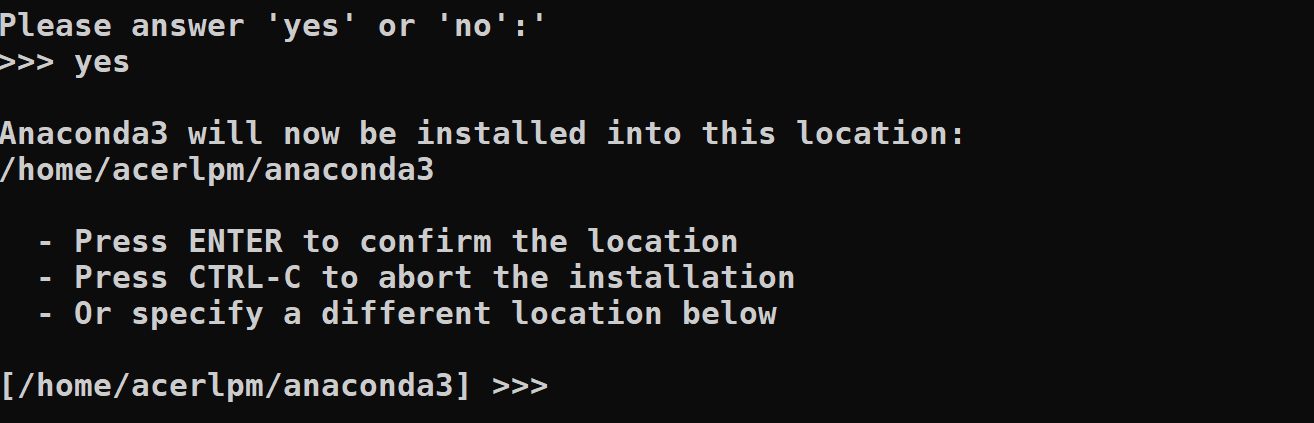
A instalação será iniciada e, ao término, será exibida uma mensagem para inicializar o Anaconda com o comando conda init. Digite “yes” se desejar.
#4. Ativação do Anaconda
Caso a ativação do Anaconda não seja feita durante a instalação, use o comando:
source <caminho_instalação_conda>/bin/activate
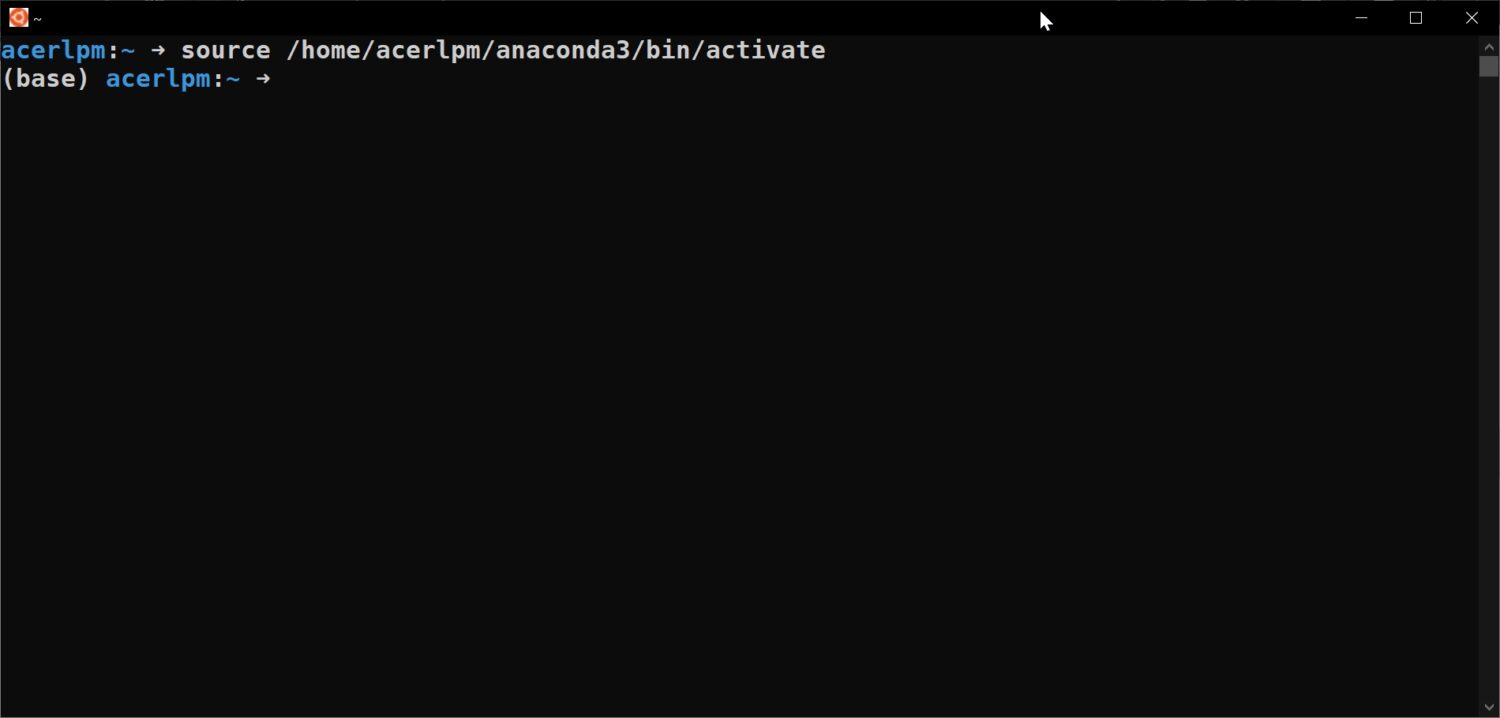
Em seguida, execute o comando conda init e reinicie o terminal.
#5. Adição do PATH à Instalação do Anaconda
Se a opção de inicializar o conda não foi selecionada na instalação, é possível adicionar o caminho de instalação do Anaconda manualmente, incluindo a seguinte linha no arquivo ~/.bashrc, substituindo
export PATH=<caminho_instalação_anaconda>/bin:$PATH
Com isso, a instalação do Anaconda no Ubuntu estará concluída. Para verificar a instalação, siga os passos abaixo.
#6. Verificação da Instalação
Reinicie o terminal e digite conda list, que listará todos os pacotes instalados.
conda list
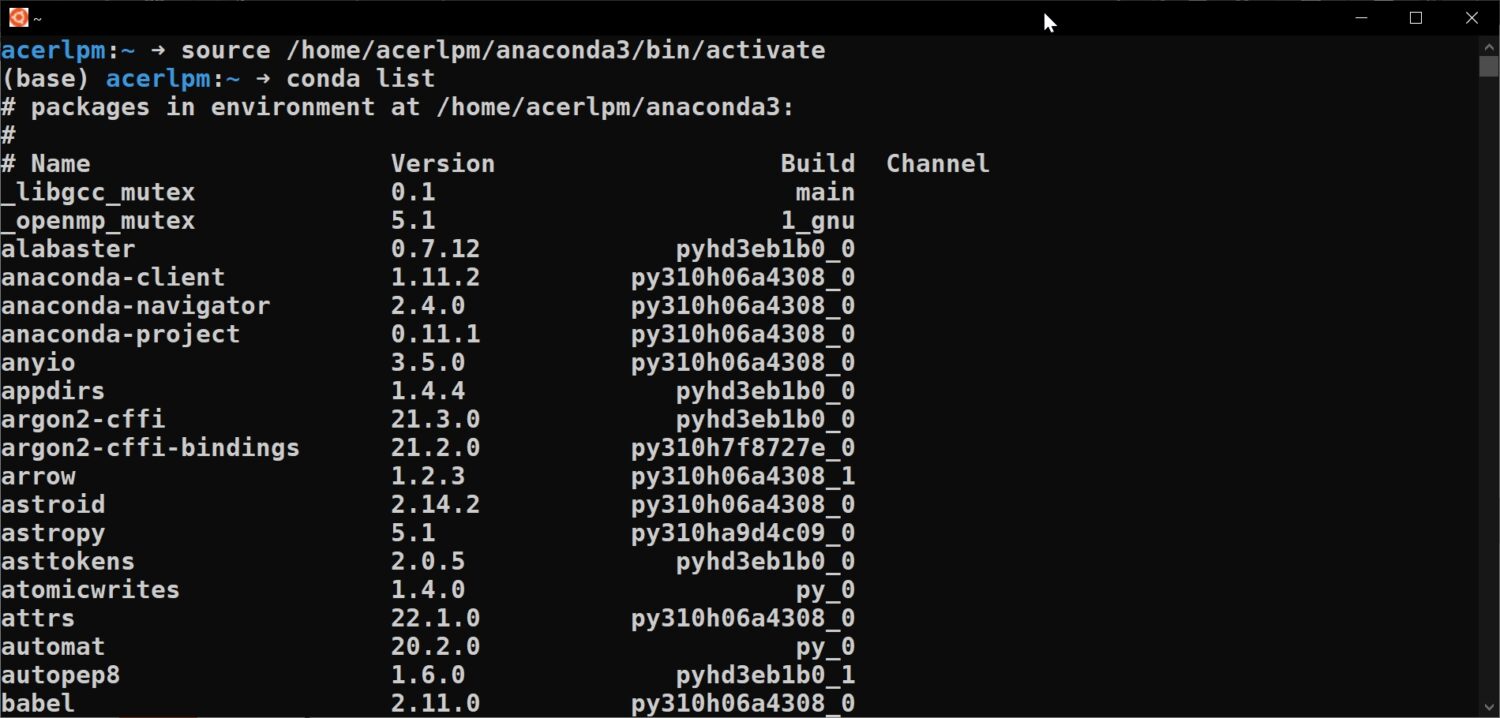
Alternativamente, pode-se verificar a versão do Python instalada pelo Anaconda:
python --version
Configuração de Ambientes
Os ambientes no Anaconda são uma forma eficaz de isolar diferentes instalações do Python e pacotes específicos para cada projeto. Cada ambiente funciona como um espaço isolado, com sua própria versão do Python e um conjunto específico de pacotes.
#1. Criação de Ambientes
Ao ativar o Anaconda pela primeira vez, você estará no ambiente base, indicado por (base) antes do caminho do terminal.
Para criar um novo ambiente, utilize o comando abaixo, substituindo <
conda create --name <<nome_ambiente>>
A seguinte saída será exibida durante a criação:
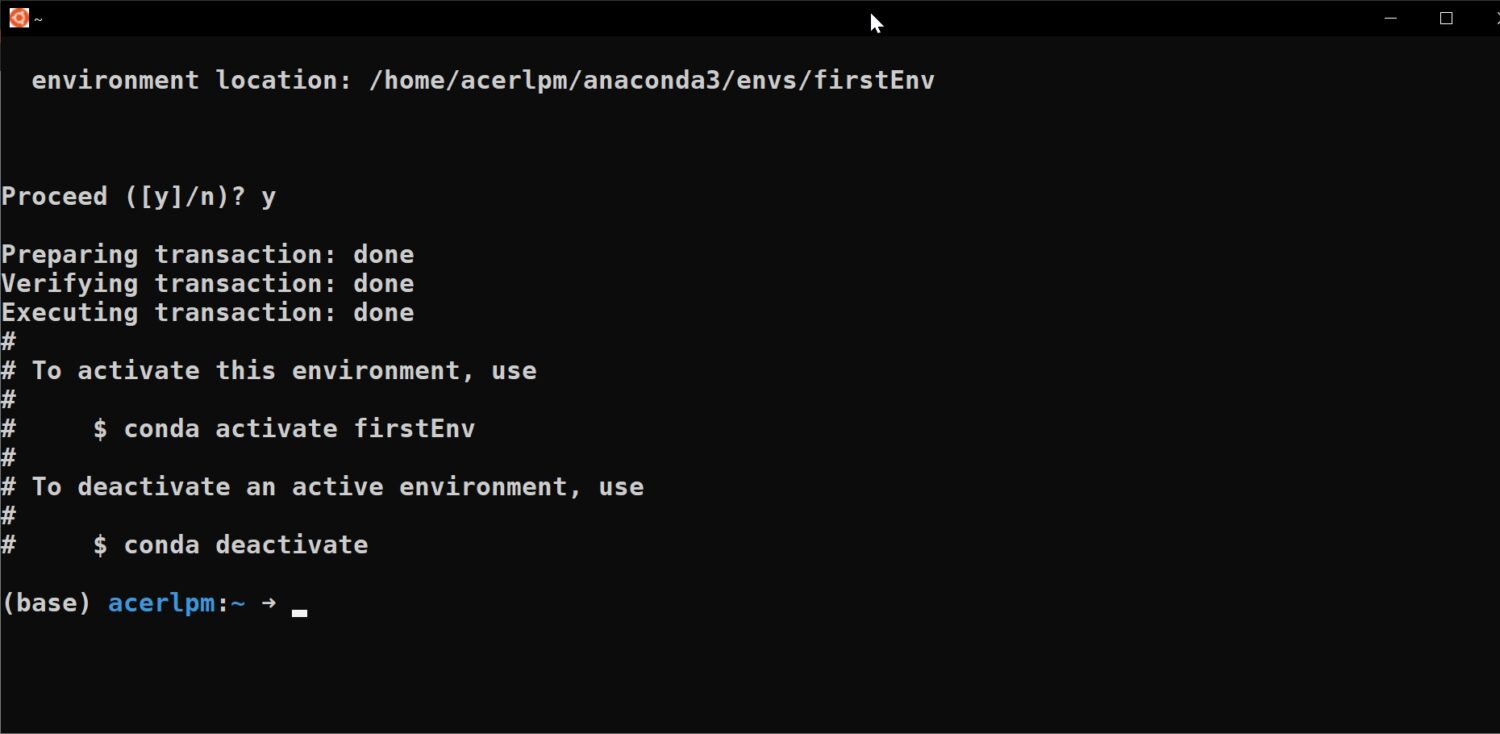
Para utilizar um ambiente específico, execute conda activate <
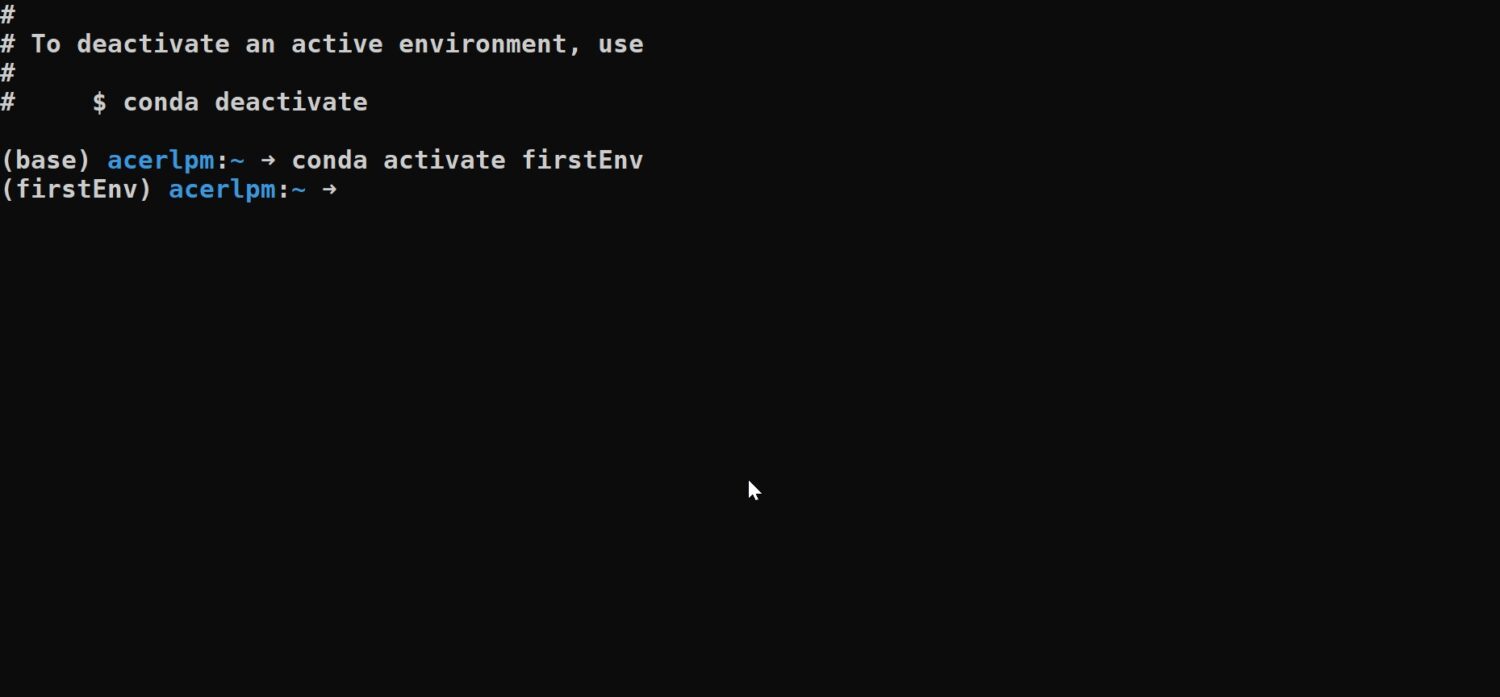
O nome do ambiente ativo será exibido antes do caminho do terminal.
#2. Criação de Ambientes com Pacotes
Na criação de um ambiente, é possível especificar a versão do Python a ser utilizada:
conda create --name <<nome_ambiente>> python=<<versão_python>>
Para utilizar a versão mais recente do Python, basta usar:
conda create --name <<nome_ambiente>> python
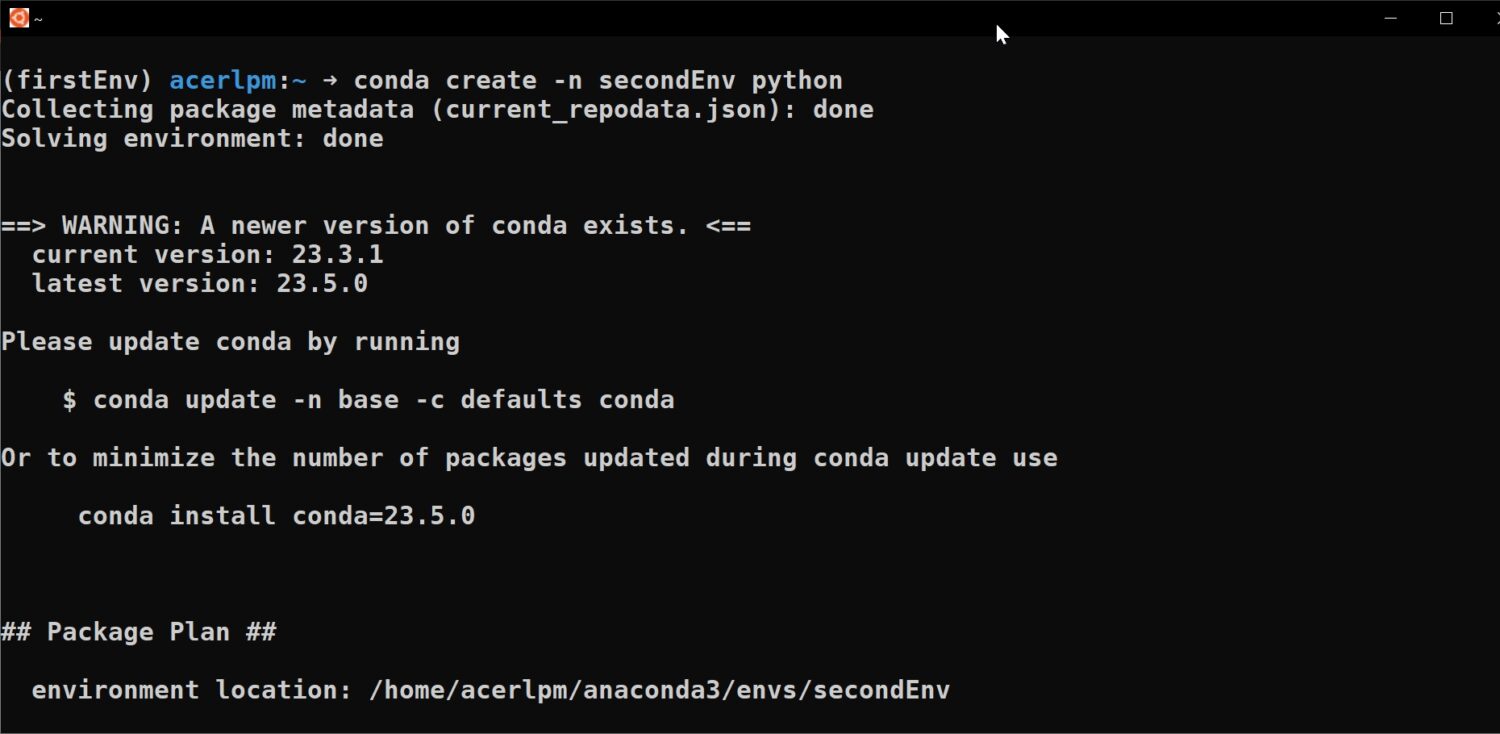
#3. Listagem de Ambientes
Para listar todos os ambientes, utilize o comando:
conda env list
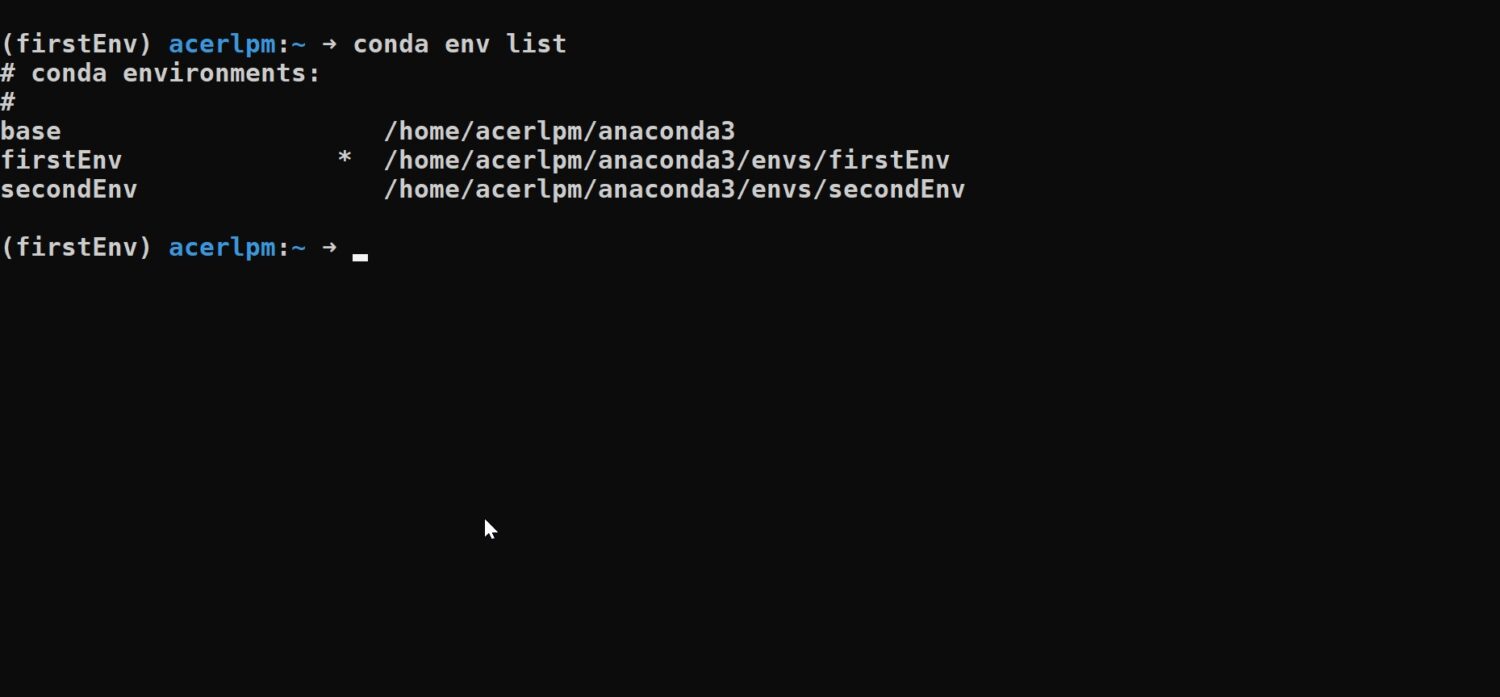
Considerações Finais
O Anaconda é uma ferramenta valiosa para computação científica, oferecendo gerenciamento de ambientes, pacotes pré-instalados e um ecossistema completo para desenvolvedores.
Cientistas de dados e pesquisadores podem se concentrar na análise e pesquisa, sem se preocupar com detalhes técnicos de software.
Está interessado em seguir uma carreira em ciência de dados e aprendizado de máquina? Explore os recursos disponíveis para Data Science e Machine Learning e inicie sua jornada!